Beschreibungstexte in Angebot und Kategorie
Um Ihre Angebote informativ und ansprechend zu gestalten, und Ihre potenziellen Teilnehmenden umfassend über Inhalte und Wichtiges zu Ihren Angeboten zu informieren, eignet sich die Verwendung der Beschreibung. Dabei haben Sie die Freiheit, die Beschreibungstexte nach Ihren Wünschen zu gestalten. Sie können nicht nur Texte einfügen, sondern auch Bilder, Videos, PDF-Dokumente und Links integrieren.
Falls Sie Ihren Buchungsprozess in unterschiedlichen Sprachen anbieten, besteht zudem die Möglichkeit, die Beschreibungstexte in verschiedenen Sprachen zu verfassen. Dadurch können Sie sicherstellen, dass Ihre Informationen für Teilnehmende in verschiedenen Sprachen verfügbar sind.
Hier einige Tipps zur Nutzung von Beschreibungen:
Einheitliche Beschreibung: Kategoriebeschreibung
Wenn alle Angebote innerhalb einer Kategorie dieselbe Beschreibung haben sollen, können Sie ausschliesslich die jeweilige Kategoriebeschreibung verwenden. Dadurch sparen Sie sich bei Anpassungen die Zeit, indem Sie die Beschreibung nur an einer Stelle anpassen müssen und diese sowohl in der Angebotsübersicht als auch den Angebotsdetails einblenden können.Gemeinsame Elemente: Kategorie- und Angebotsbeschreibung
Wenn ein Teil der Beschreibungen der Angebote innerhalb einer Kategorie identisch ist (z.B. der Einleitungstext), kann dieser in die Kategoriebeschreibung aufgenommen werden. Dieser allgemeine Teil kann im Anschluss sowohl in der Angebotsübersicht als auch den Angebotsdetails eingeblendet werden. Den individuellen Teil, der sich bei den Angeboten unterscheidet, kann dann im einzelnen Angebot hinterlegt und in den Angebotsdetails eingeblendet werden. Die Beschreibung stellt sich in diesem Falle zusammen aus Kategoriebeschreibung und Angebotsbeschreibung.Individuelle Beschreibungen: Angebotsbeschreibung
Wenn sich die Beschreibungen Ihrer Angebote voneinander unterscheiden und Sie die Kategorie nicht besonders hervorheben möchten, verwenden Sie aussschliesslich die Angebotsbeschreibungen individuell für jedes Angebot.Zur Einbindung der Beschreibungstexte in die Angebotsübersicht und die Angebotsdetails finden Sie mehr in diesem Abschnitt der aktuellen Anleitung.
Kategoriebeschreibung
Um eine Beschreibung für eine ausgewählte Kategorie zu erstellen, navigieren Sie zum Register «Beschreibung» dieser Kategorie. Eine eigene Beschreibung kann erstellt und mithilfe des verfügbaren Editors formatiert werden.
Falls bereits eine vorhandene Beschreibung existiert, die Sie in dieses Feld kopieren möchten, stehen Ihnen drei Optionen zur Verfügung, um den Text einzufügen. Wir empfehlen stets, den Text mit der Option «Formatierung löschen» in die Beschreibung einzufügen und anschliessend mit dem edoobox-Editor zu formatieren. Texte, welche beispielsweise in Fremdanwendungen wie Word vorformatiert wurden, sind oft nicht mit edoobox kompatibel und können zu Schwierigkeiten bei der Darstellung führen oder sogar Fehler beim Buchen eines Angebotes auslösen.
Sobald der Beschreibungstext bearbeitet wurde, ist es wichtig, die Änderungen zu speichern.
Bitte beachten: Tabellen
Verwenden Sie keine Tabellen in der Beschreibung, wenn Sie möchten, dass sich Ihr iFrame der Breite des Ausgabegerätes anpasst (responsives Verhalten).
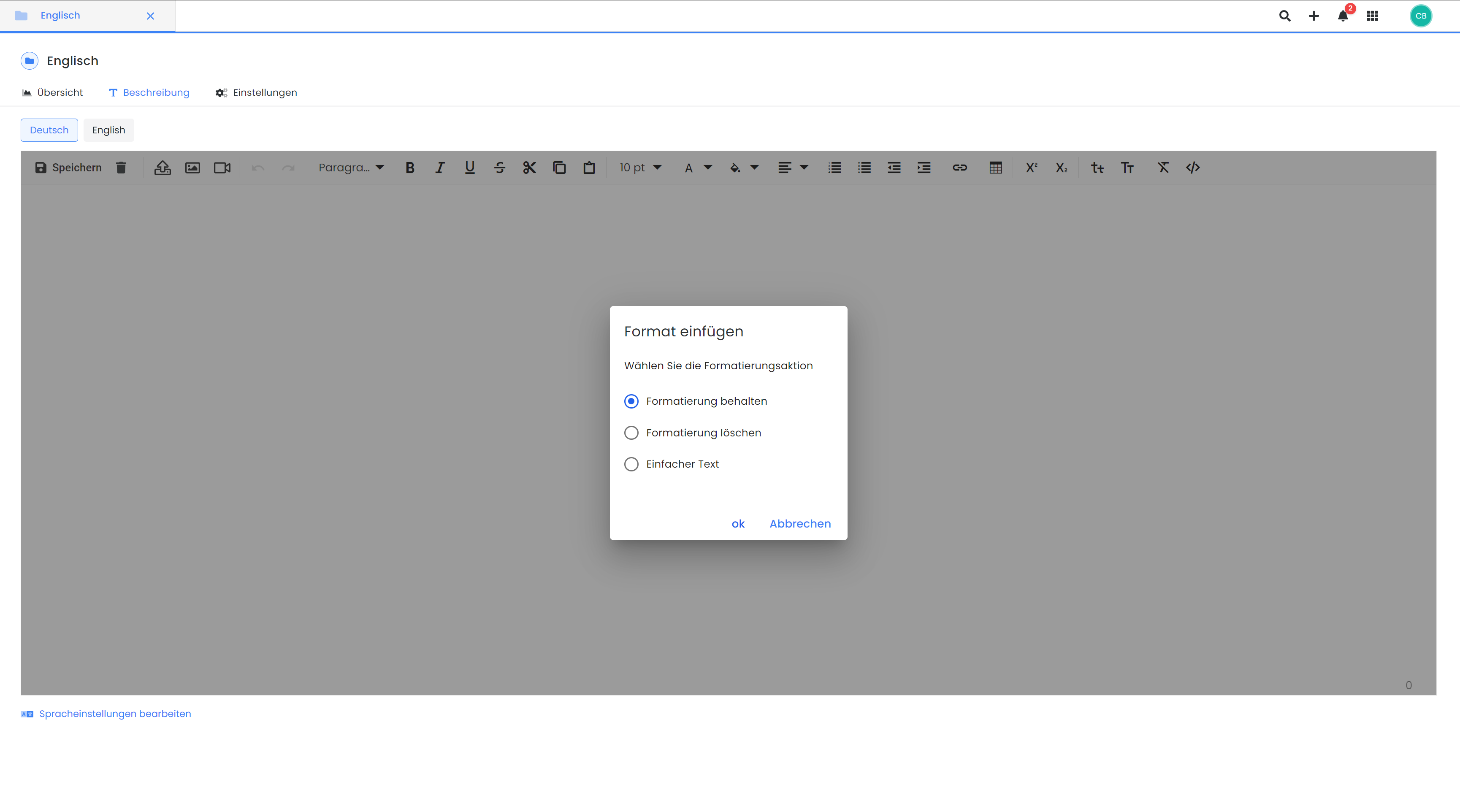
Beschreibungseditor V2: Einen Text in eine Beschreibung einfügen
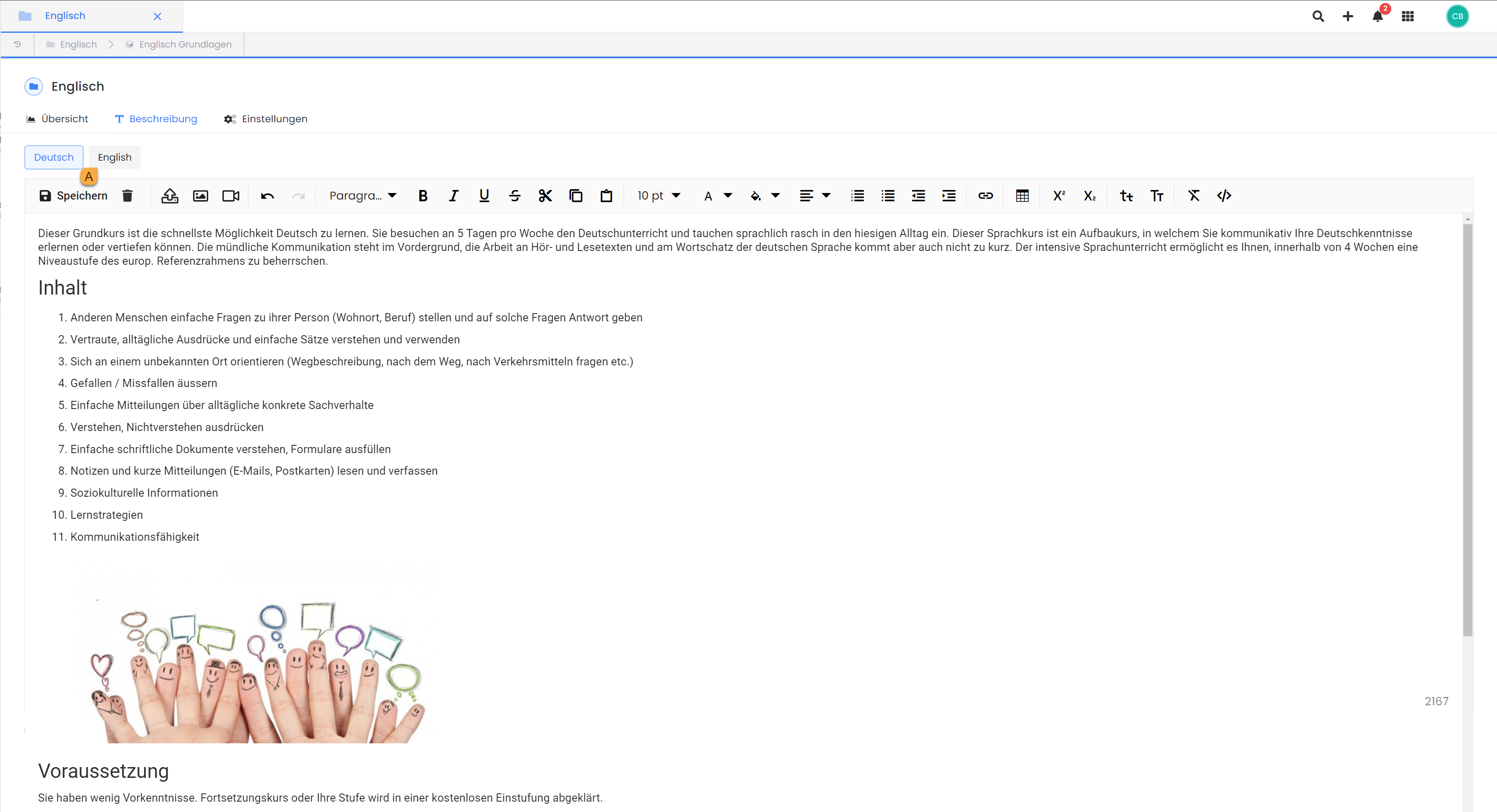
Beschreibungseditor V2: Die Beschreibung in einer Kategorie erstellen
Angebotsbeschreibung
Um eine Beschreibung für ein ausgewähltes Angebot zu erstellen, navigieren Sie zum Register «Texte» in die Beschreibung dieses Angebotes. Eine eigene Beschreibung kann erstellt und mithilfe des verfügbaren Editors formatiert werden. Die Möglichkeiten und das Vorgehen bei der Erstellung einer Beschreibung sind hier dieselben wie bei der Kategoriebeschreibung.
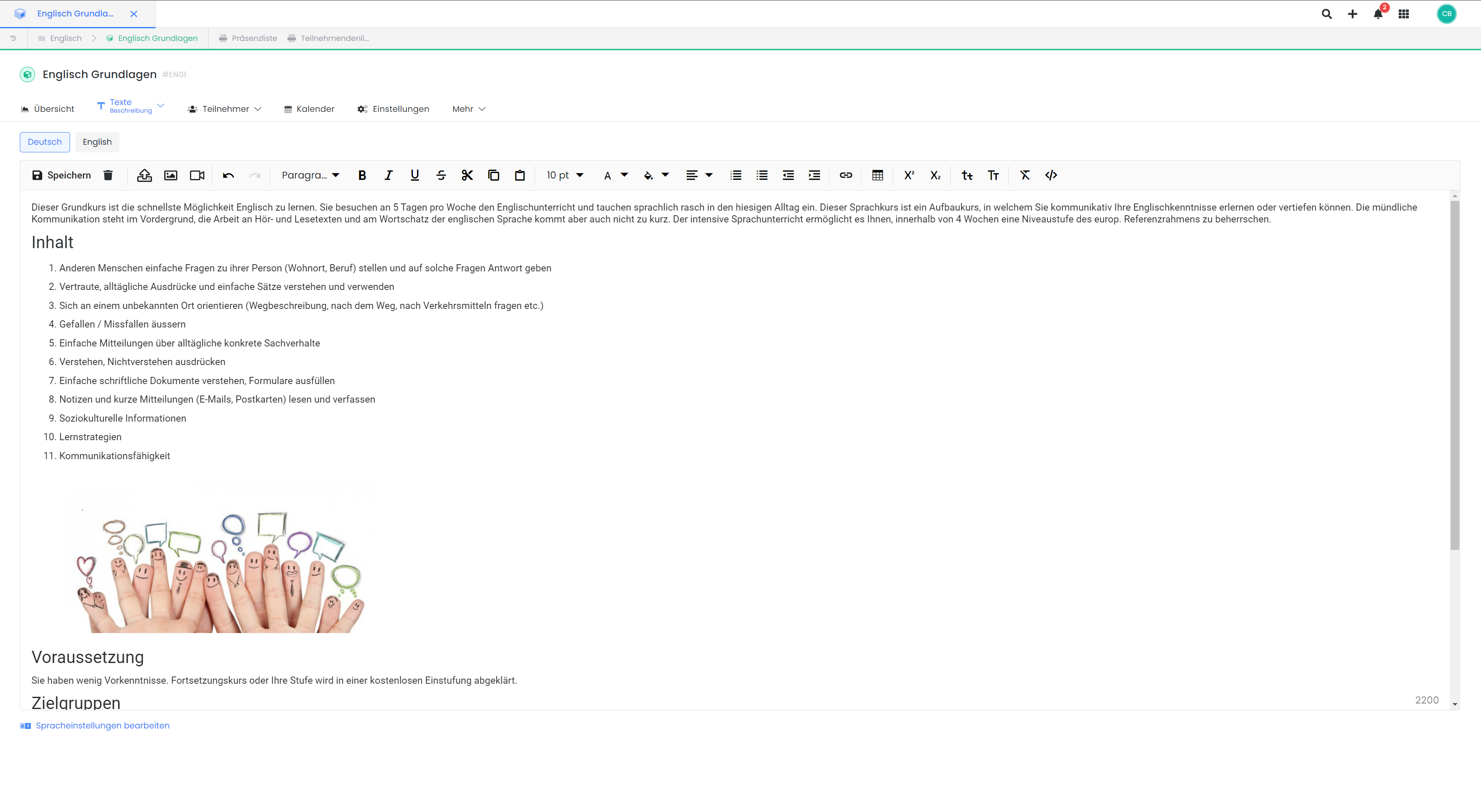
Beschreibungseditor V2: Die Beschreibung in einem Angebot erstellen
Mehrere Sprachen
Falls der Buchungsprozess in unterschiedlichen Sprachen angeboten wird, besteht in allen Beschreibungstexten die Möglichkeit, diese in die verschiedene Sprachen zu übersetzen. Die im System aktivierten Sprachen werden oberhalb des Editors A angezeigt. Dadurch kann sichergestellt werden, dass die Informationen für Teilnehmende in verschiedenen Sprachen verfügbar sind.
Wenn ein iFrame immer in einer bestimmten Sprache angezeigt werden soll, kann das edoobox iFrame mit der entsprechenden Sprache in die Website eingebunden werden. Weitere Informationen dazu finden sich in der Dokumentation zur iFrame Einbindung.
Bitte beachten: Automatische Text-Übersetzungs-Plugins
Bei automatischen Text-Übersetzungs-Plugins wie z.B. Translight werden Texte in Textfeldern bei der Eingabe übersetzt. Wir empfehlen daher, die URL’s app1.edoobox.com und app2.edoobox.com für die automatische Übersetzung ausschliessen.
Beschreibung über Design Manager einblenden
Im Design Manager steht Ihnen das Widget «Beschreibung» in den Templates «Angebote Übersicht» und «Angebot Details» zur Verfügung.
Angebotsübersicht
Ist eine Kategoriebeschreibung vorhanden, kann diese im Template «Angebote Übersicht» oberhalb des verwendeten Angebote-Widgets positioniert werden, damit beim Klick auf eine Kategorie die Beschreibung erscheint und darunter die entsprechenden Angebote. Angebotsbeschreibungen werden an dieser Stelle nicht angezeigt.
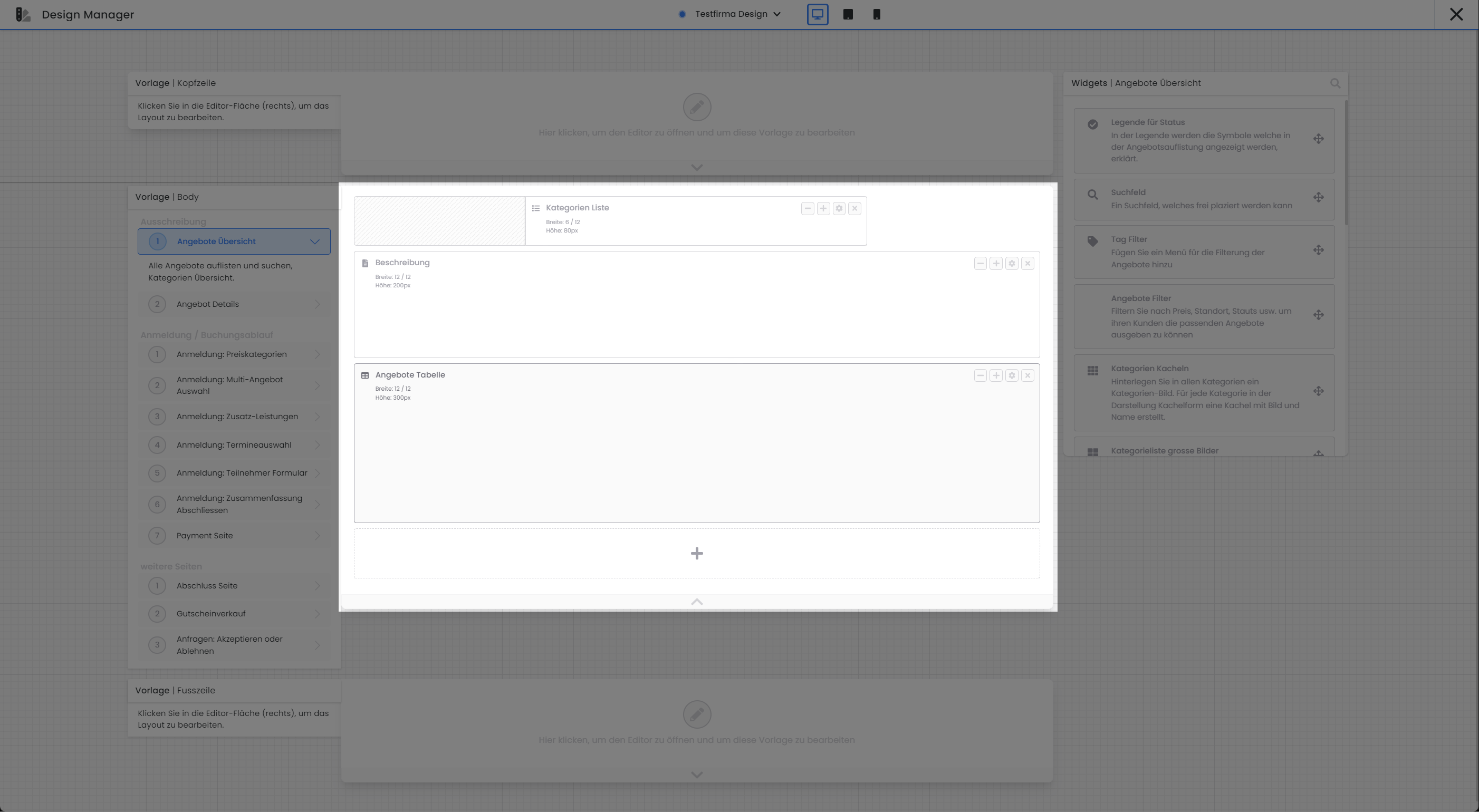 Design Manager V2: Widget «Beschreibung» in Template «Angebote Übersicht» integriert |
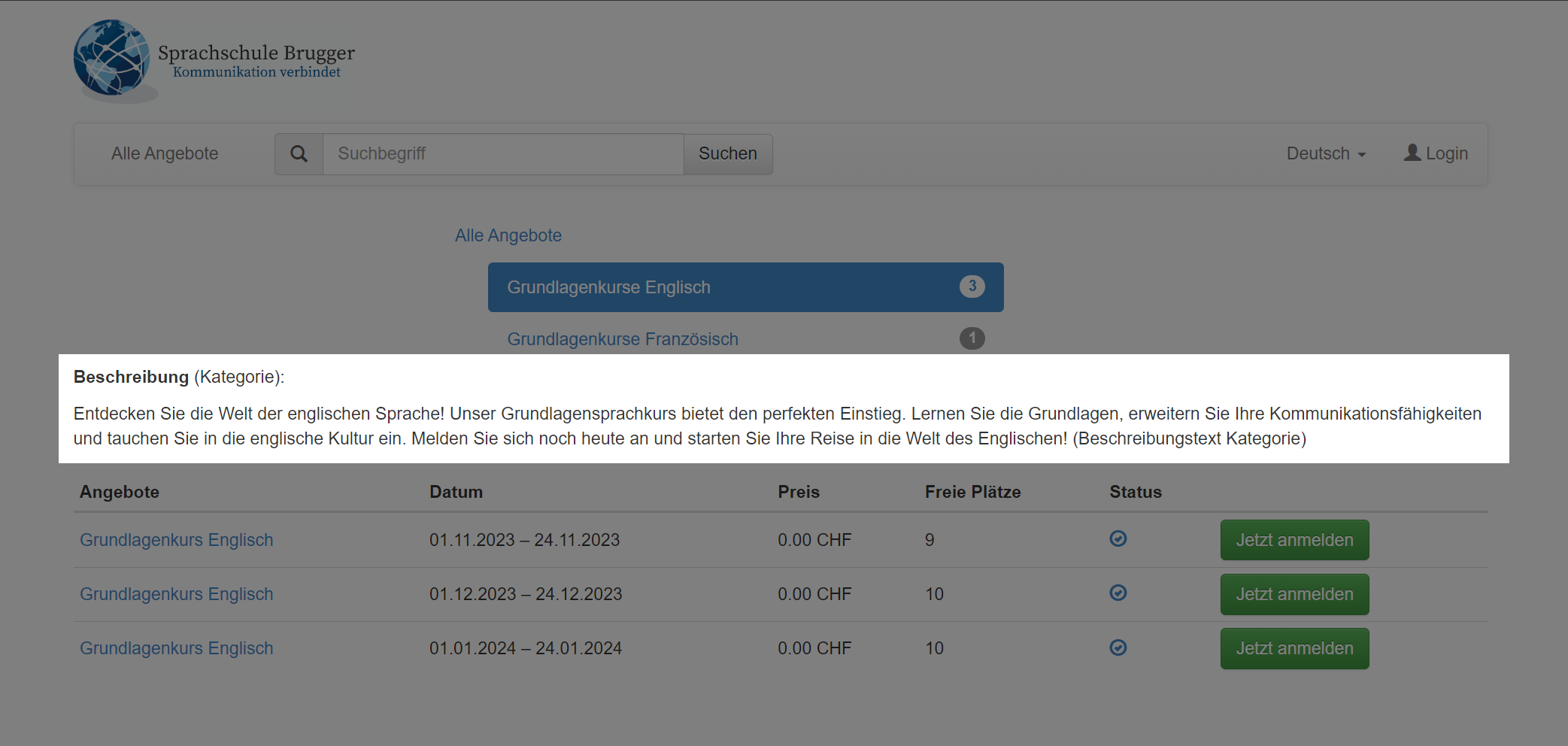 Angebotsübersicht im Buchungsprozess: Die Kategoriebeschreibung |
Angebotsdetails
Verwenden Sie das Widget «Beschreibung» im Template «Angebot Details» werden die Beschreibungen, welche in Kategorie und Angebot hinterlegt sind, an entsprechender Stelle untereinander angezeigt.
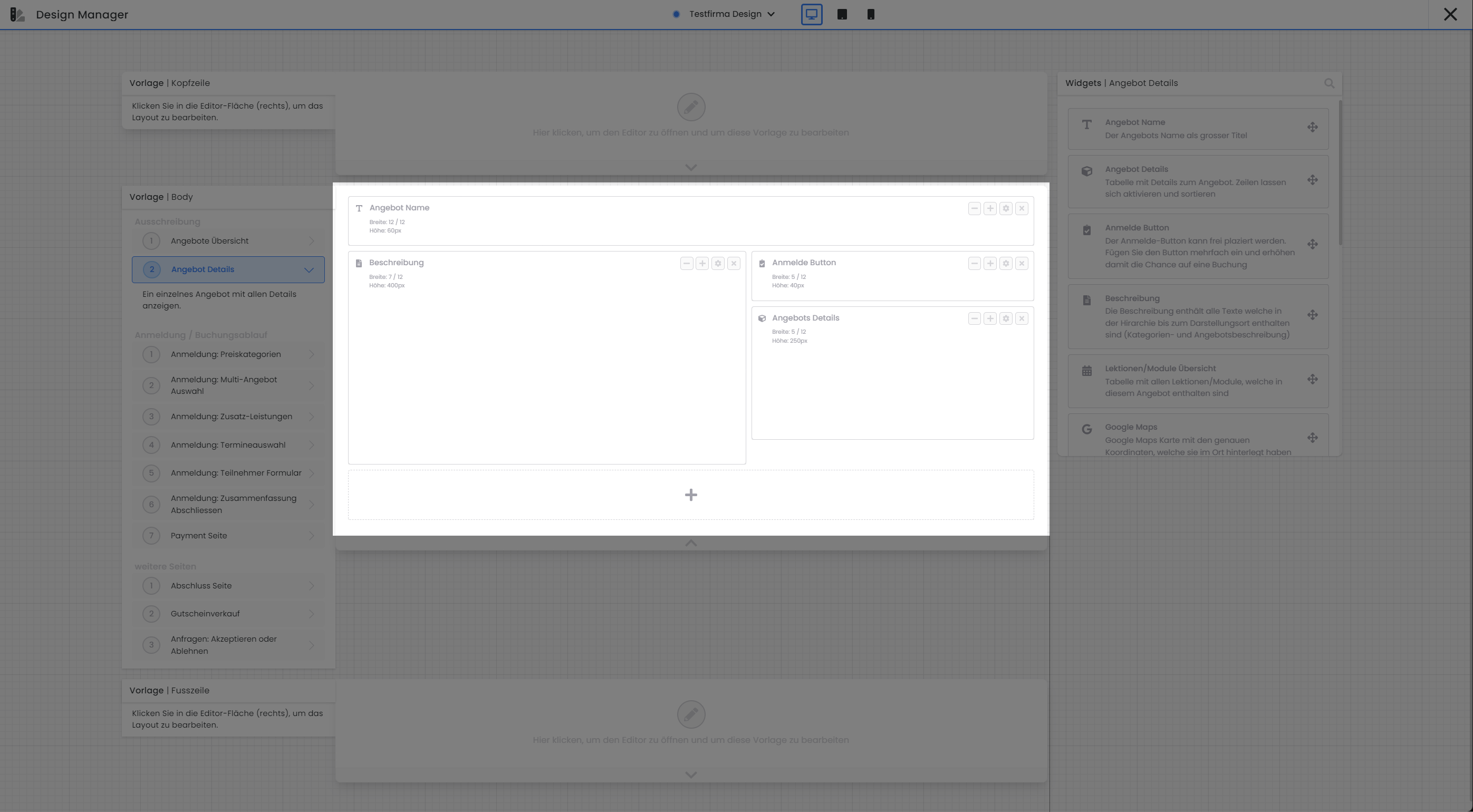 Design Manager V2: Widget «Beschreibung» in Template «Angebote Details» integriert |
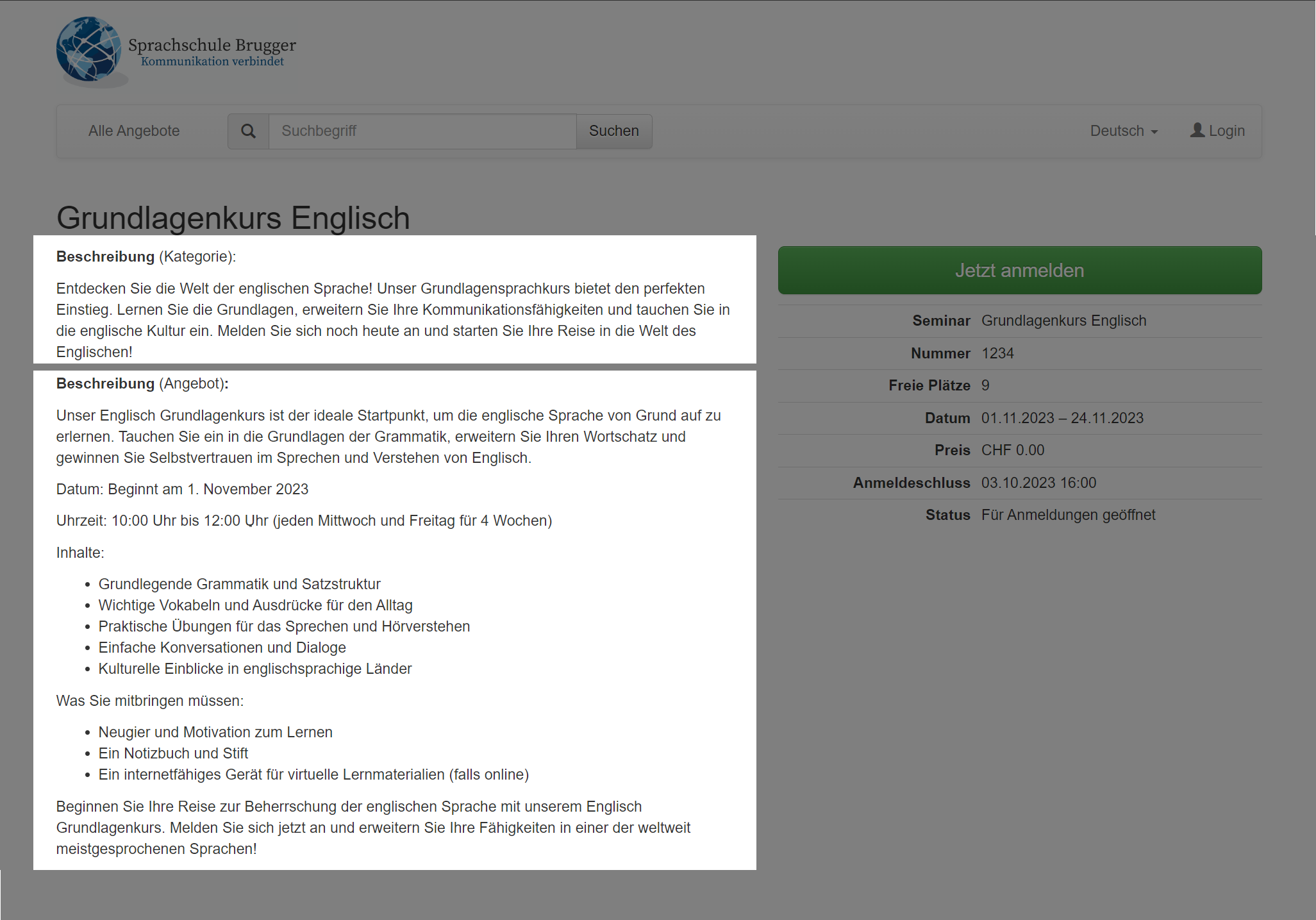 Angebotsdetails im Buchungsprozess: Die Aufteilung der zwei Beschreibungstexte |
Tipp: Rich-Snippets und SEO
Alle Angebots-Seiten wurden mit einem Rich-Snippet (JSON) versehen, welches Suchmaschinen wie Google die Indexierung Ihres Angebotes erleichtert. Damit das Rich-Snippet von den Suchmaschinen genutzt werden kann, müssen die Felder wie Angebotsname, Angebotsbild, Standort, Preis usw. in edoobox aktiv gepflegt werden.
Verwandte Anleitungen
Stichwörter für diese Anleitung
Beschreibung ¦ Bilder ¦ Sprachen ¦ Design Manager ¦ Rich-Snippets ¦ Suchmaschinenoptimierung ¦ Info ¦ Bookingflow
